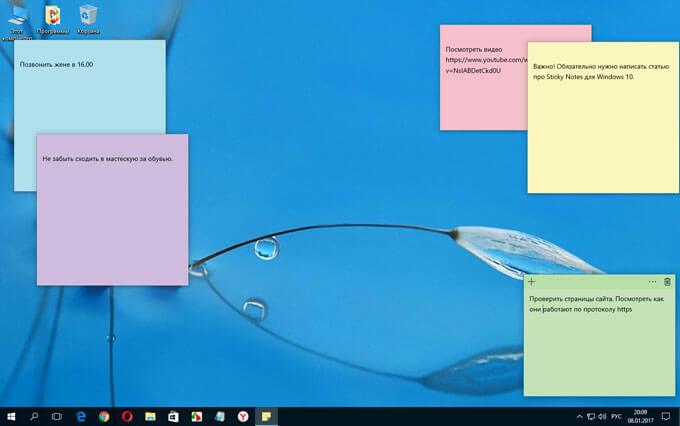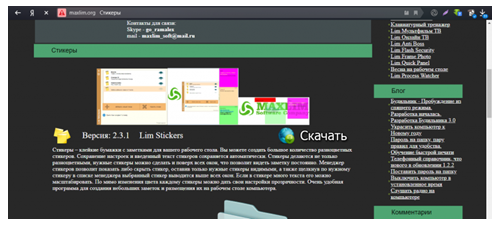Во время работы на компьютере возникает необходимость делать пометки и напоминания. В Windows предусмотрено специальное приложение для этой цели.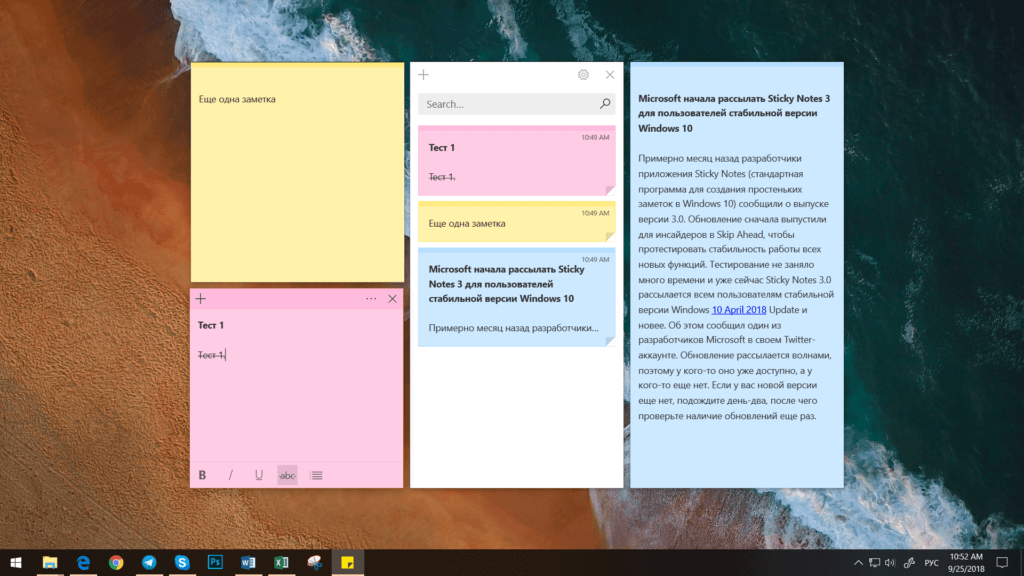
Зная, как делать заметки на рабочем столе, пользователь не потеряет важных мыслей, делая записи в нужный момент.
Как работать с заметками
Работая за компьютером, человеку нет необходимости использовать бумажные заметки с клеевым слоем для того, чтобы приклеивать их к дисплею или системному блоку. Операционная система предоставляю программу, обладающую не только такой функциональностью, но и дополнительными опциями.
Теперь не нужно беспокоиться о том, что записи затеряются. Они будут сохраняться в электронном виде до тех пор, пока пользователь не решит, что они больше не нужны.
Начиная с Windows 7 существует стандартное приложение для заметок. Чтобы им воспользоваться, необходимо кликнуть левой клавишей мыши по кнопке «Пуск», находящейся в левом нижнем углу экрана. В открывшемся списке приложений выбирают «Заметки». В Windows 10 эта процедура выглядит следующим образом.
После этого будет запущено соответствующее приложение. Для того, чтобы оно было всегда под рукой, иконку можно скопировать на рабочий стол. Теперь, если пользователю потребуется сделать заметку, он должен будет сделать двойной щелчок мышкой по иконке этого приложения.
Функциональность заметок
Для того, чтобы было удобно делать заметки, нужно знать возможности, которые обеспечивает это приложение:
- Размер заметок можно менять. Если потянуть за один из углов мышкой, до ширина и высота останутся пропорциональными, а размер листа станет больше или меньше. Поле заметки можно растянуть в ширину или протянуть вверх и вниз.
- По умолчанию у заметок приятный жёлтый цвет. Если кликнуть по полю правой клавишей мыши, то в появившемся меню можно выбрать другой оттенок. Таким образом появляется возможность группировать заметки по цвету. Для выполнения изменения цвета также можно нажать на многоточие.
- Для удаления нажимают на изображение корзины в правом верхнем углу. Это также можно сделать, нажав комбинацию клавиш Control+D.
- Если нужно создать новую заметку, то потребуется кликнуть на плюсик в левом верхнем углу.
- Доступно изменение начертания шрифтов. Для этого нужно выделить текст. Для которого нужно установить атрибут, а затем нажать соответствующую комбинацию клавиш. Для жирного шрифта потребуется Control-B, для наклонного — Control+I, подчёркивания Control+U, перечёркивания Control+T.
- Здесь предусмотрена возможность использования списков. Для этого выделяют строки, которые должны входить в список, а затем требуется нажать соответствующую комбинацию клавиш: CTRL + SHIFT + L для маркированного списка.
- CTRL + SHIFT + > позволяет увеличить размер шрифта на единицу, CTRL + SHIFT + < — уменьшить на единицу.
- Предусмотрена возможность добавления картинок.
Что дальше?
Предусмотренные возможности форматирования существенно меньше, чем у текстовых редакторов, однако их достаточно для придания заметкам эстетичного внешнего вида. Удобство функционала позволяет не утерять пометки или важные мысли. Стандартная программа несложная, но основной функционал в этой сфере пользователю полностью обеспечивает.
Пользователь может оставлять пометки, делать списки, планировать задачи, оформляя списки. По мере выполнения соответствующие строки нужно вычёркивать. Заметки можно убирать со стола, свернув приложение или выйдя из него. Затем, после восстановления или запуска заметки вновь появятся на рабочем столе, сохранив своё расположение.
В Windows 10 в главном окне можно добавить учётную запись на сайте Microsoft. Это позволит синхронизировать заметки и делать их доступными на различных устройствах. Таким образом, сделанные человеком записи не пропадают и доступны для обработки в любом удобном месте.
Есть возможность сделать так, чтобы при включении компьютера заметки добавлялись на рабочий стол. Для этого достаточно добавить ярлык в папку «Автозагрузка». Теперь, приступая к работе пользователь будет видеть всё, о чём ему необходимо помнить.
Другие приложения
Существуют десятки приложений, предназначенных для составления заметок. В частности их существует не менее десятка в магазине Microsoft Store. Есть также приложения, созданные сторонними разработчиками.
Lim Stickers
Её можно скачать на странице разработчика http://maxlim.org/files_s111.html. Программу инсталлируют обычным образом.
После запуска можно видеть список существующих заметок и возможность создания новых.
Клик по «Добавить новый стикер», пользователь создаёт новую заметку. Новая запись будет добавлена в главное окно программы. Если нужно удалить выбранную заметку. Её выбирают, затем кликают по кнопке «Удалить стикер». По желанию можно все или некоторые записки отправить на рабочий стол.